Gemakkelijke manier om contacten van Excel naar Android te importeren
Of je nu een nieuwe telefoon hebt gekocht of een back-up van je telefoon wilt maken. We zoeken altijd naar opties om onze contacten op te slaan, zodat we ze later kunnen openen of ze niet kwijtraken bij de overstap. Daarom bespreken we vandaag hoe u contacten van Excel naar uw Android-smartphone kunt importeren om het leven gemakkelijker te maken. Het onderhouden van contacten op uw Android-telefoon is eenvoudiger dan u dacht. Android kan de Excel CSV echter niet lezen; het bestand moet worden geconverteerd naar het vCard-formaat en vervolgens wordt het geëxporteerd naar de Android-contactpersoon. Hier importeren we contacten van Excel naar Android mobiel met behulp van de software van derden, DrFoneTool. Het is veilig en beveiligd, en het importeren van de contacten gebeurt meteen zonder enige moeite. Maar voordat u de DrFoneTool gebruikt, moet u het Excel-bestand converteren naar het vCard-formaat.
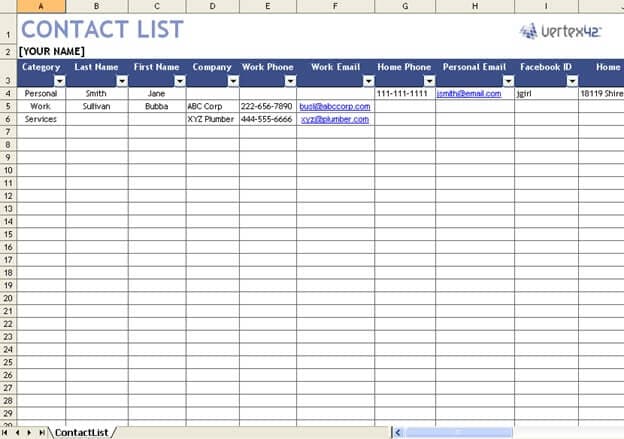
Blader dus naar beneden voor de beste twee methoden in combinatie om contacten op te slaan van Excel naar Android.
Deel 1: Hoe Excel naar CSV te converteren
Voordat we meer te weten komen over de twee methoden om contacten op Android op te slaan, moeten we ook de basis leren over het converteren van Excel naar CSV-bestanden.
Stap 1: Open Excel-werkmap, waar u al uw contacten hebt en klik op het tabblad Bestand en verder op ‘opslaan als’ optie uit het vervolgkeuzemenu.
Stap 2: U krijgt een ander dialoogvenster te zien waarin u de Excel kunt opslaan als een .csv-bestand.
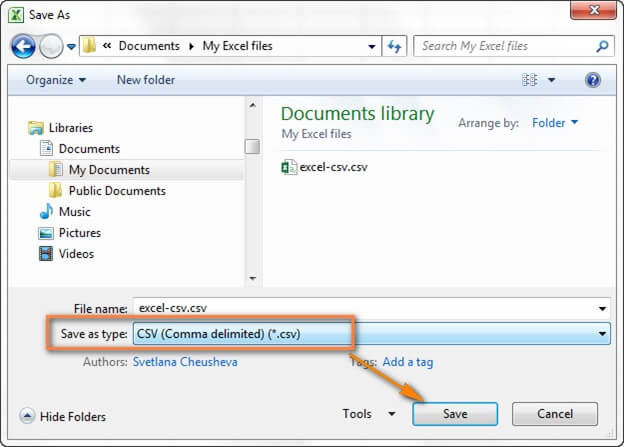
Stap 3: Kies de doelmap waar u uw CSV-bestanden wilt opslaan. Er verschijnt een pop-upvenster waarin u het volledige werkblad wilt opslaan als een CSV-bestand of alleen de actieve spreadsheet.
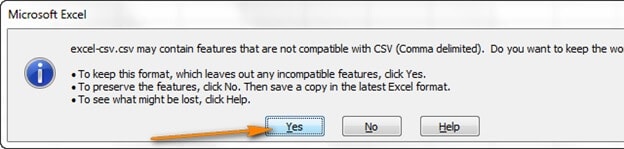
Alle stappen zijn vrij eenvoudig en eenvoudig. We betwijfelen of je hindernissen zult tegenkomen.
Deel 2: CSV/vCard importeren in Gmail
Voor het importeren van contacten van Excel naar Android mobiel heb je alleen een Gmail-ID nodig. Daarna moet u het CSV-bestand uploaden naar uw Gmail-account en het account later synchroniseren met uw smartphone. Is het niet zo gemakkelijk? Hieronder vindt u de stapsgewijze zelfstudie.
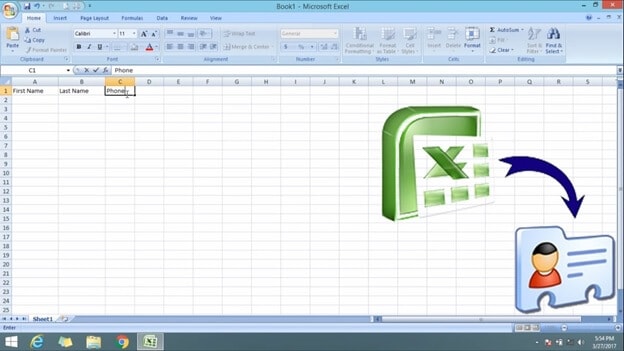
Stap 1: Ga naar de browser op uw computersysteem en meld u vervolgens aan bij uw Gmail-account.
Stap 2: Klik in de linkerkolom op Gmail, er verschijnt een vervolgkeuzemenu en kies contacten.
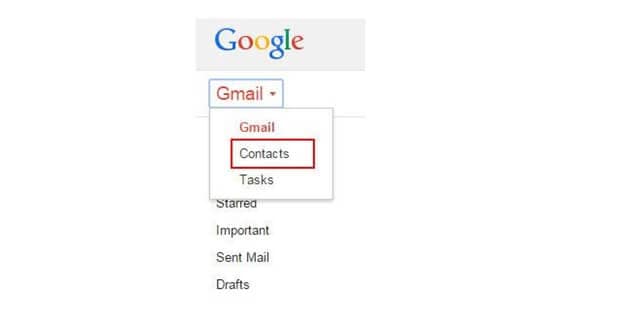
Stap 3: Klik verder in de contacten op meer en selecteer ‘Importeren’ in het vervolgkeuzemenu, net zoals in de onderstaande afbeelding.
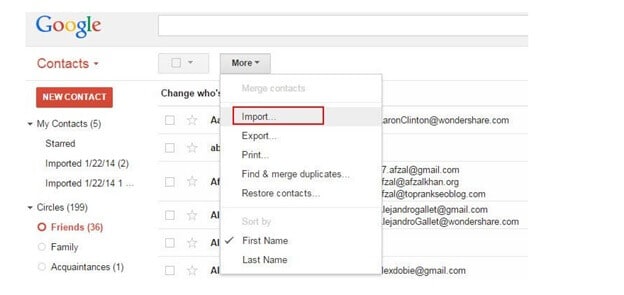
Stap 4: In deze stap verschijnt het pop-updialoogvenster, klik op ‘Bestand kiezen’ en navigeer vervolgens om te zoeken waar de Excel CSV is opgeslagen. Kies het bestand en klik vervolgens op Openen> Importeren om het Excel CSV-bestand naar uw Gmail-account te uploaden.
Stap 5: In deze stap wordt al uw CSV-bestand toegevoegd aan uw Gmail-account.
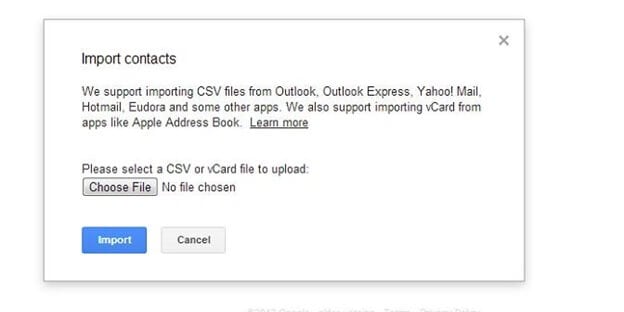
Stap 6: Nu is het tijd om je smartphone te pakken en in te loggen op je Gmail-account. Vervolgens moet u naar Instellingen> Accounts en synchronisatie gaan. Zoek het Google-account waarnaar je het CSV-bestand hebt geüpload, tik erop. Nu hoef je alleen maar naar ‘Contacten synchroniseren> Nu synchroniseren’ te gaan. Als het klaar is, worden alle CSV-contacten geïmporteerd naar uw Android-smartphone.
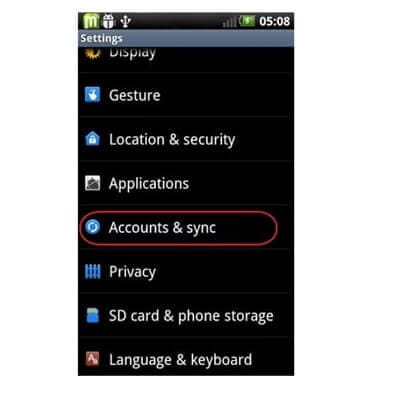
Als je geen Gmail-account hebt, kun je nog steeds een contact importeren met Android.
Klik op Meer> Exporteren en selecteer vervolgens de groep waarin u alle CSV-contacten hebt opgeslagen. Selecteer het vCard-formaat, klik op Exporteren en het bestand in dit formaat wordt gedownload op uw pc.
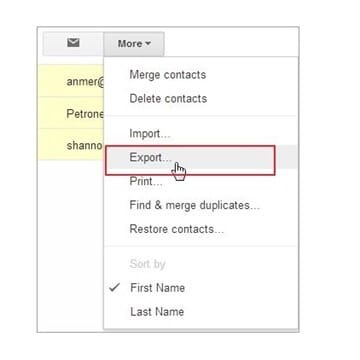
Sluit uw Android-telefoon aan op uw computer en upload het bestand in vCard-indeling naar uw telefoon. En ga dan naar Instellingen en importeer het bestand.
Deel 3: DrFoneTool Phone Manager gebruiken om de contacten te importeren
DrFoneTool is de beste software-importcontacten van Excel naar Android. Het is gratis software die compatibel is met Android 8.0. Het is veilig in gebruik en wordt geleverd met een gebruiksvriendelijke interface om contacten over te zetten van Excel naar Android.

DrFoneTool – Telefoonbeheer (Android)
Breng gegevens naadloos over tussen Android en pc.
- Bestanden uitwisselen tussen Android en computer, inclusief contacten, foto’s, muziek, sms en meer.
- Beheer, exporteer / importeer je muziek, foto’s, video’s, contacten, sms, apps etc.
- Zet iTunes over naar Android (omgekeerd).
- Beheer uw Android-apparaat op de computer.
- Volledig compatibel met Android 8.0.
Stap 1: U moet de DrFoneTool-software op uw computer downloaden en installeren zoals elke andere software door te dubbelklikken op het .exe-bestand.
Stap 2: Verbind je Android-telefoon met je pc via de USB-kabel en in een paar seconden kan de DrFoneTool’s Phone Manager het meteen detecteren en configureren.
Stap 3: De volgende stap is om op de DrFoneTool-toolkit te klikken en Phone Manager te kiezen uit een reeks hulpprogramma’s.

Stap 4: In deze stap moet je op het tabblad ‘Informatie’ op de navigatiebalk van DrFoneTool bovenaan klikken, waarna de contacten in het linkerpaneel op je Android-telefoon worden weergegeven.

Stap 5: Klik op de import-knop en selecteer het vCard-bestand dat eerder is geconverteerd. Zorg ervoor dat gedurende deze tijd; u koppelt de USB-kabel niet los en zorgt er ook voor dat u de smartphone niet gebruikt wanneer de overdracht bezig is.
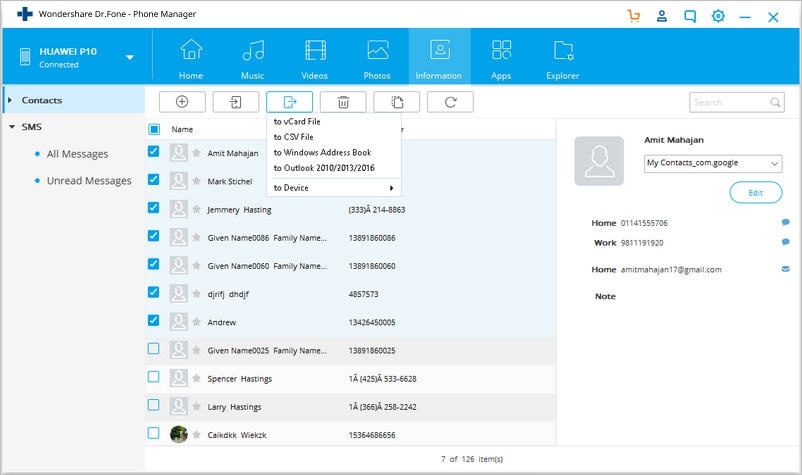
Stap 6: Ga naar de locatie waar het contactenbestand aanwezig is geweest, klik op Ok.
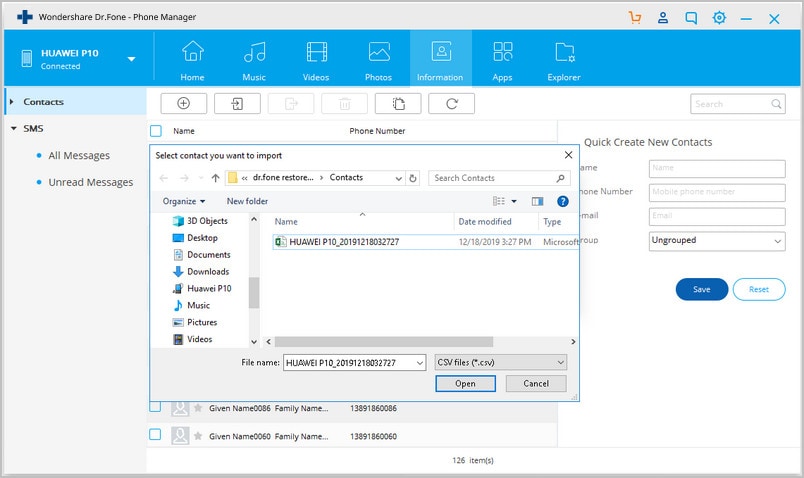
U kunt ook contacten van uw Android-pc naar uw computer exporteren, en dit gaat als volgt:
Met behulp van de DrFoneTool-software kunt u ook contacten exporteren van een Android-telefoon naar Windows of Mac-pc. De procedure lijkt veel op het bovenstaande; u moet de DrFoneTool-software op uw pc downloaden en installeren. Start de DrFoneTool op uw computer.
Druk op de overdrachtsknop en sluit vervolgens uw Android-telefoon aan op de computer. Dit kan met behulp van een USB-kabel. De Phone Manager van DrFoneTool zal automatisch de Android-telefoon detecteren. Het volgende dat u hoeft te doen, is het tabblad ‘Informatie’ selecteren en daarna de gewenste contacten kiezen. Klik op de knop Exporteren en kies de gewenste locatie waarnaar u de contacten van het Android-apparaat op de pc wilt exporteren.
Conclusie
Uit het bovenstaande is het gemakkelijk af te leiden dat DrFoneTool-software de beste manier is om contacten van Excel naar Android over te zetten. -tech-freak jongens om de overdracht moeiteloos gedaan te krijgen. Maar eerst moet u het bestandsformaat converteren.
Als u nog steeds problemen ondervindt bij het importeren van contacten van Excel naar Android Mobile, kunt u 24 * 7 contact opnemen met hun e-mail, ze staan klaar om uw vragen en twijfels van elke minuut te beantwoorden.
Laatste artikels

